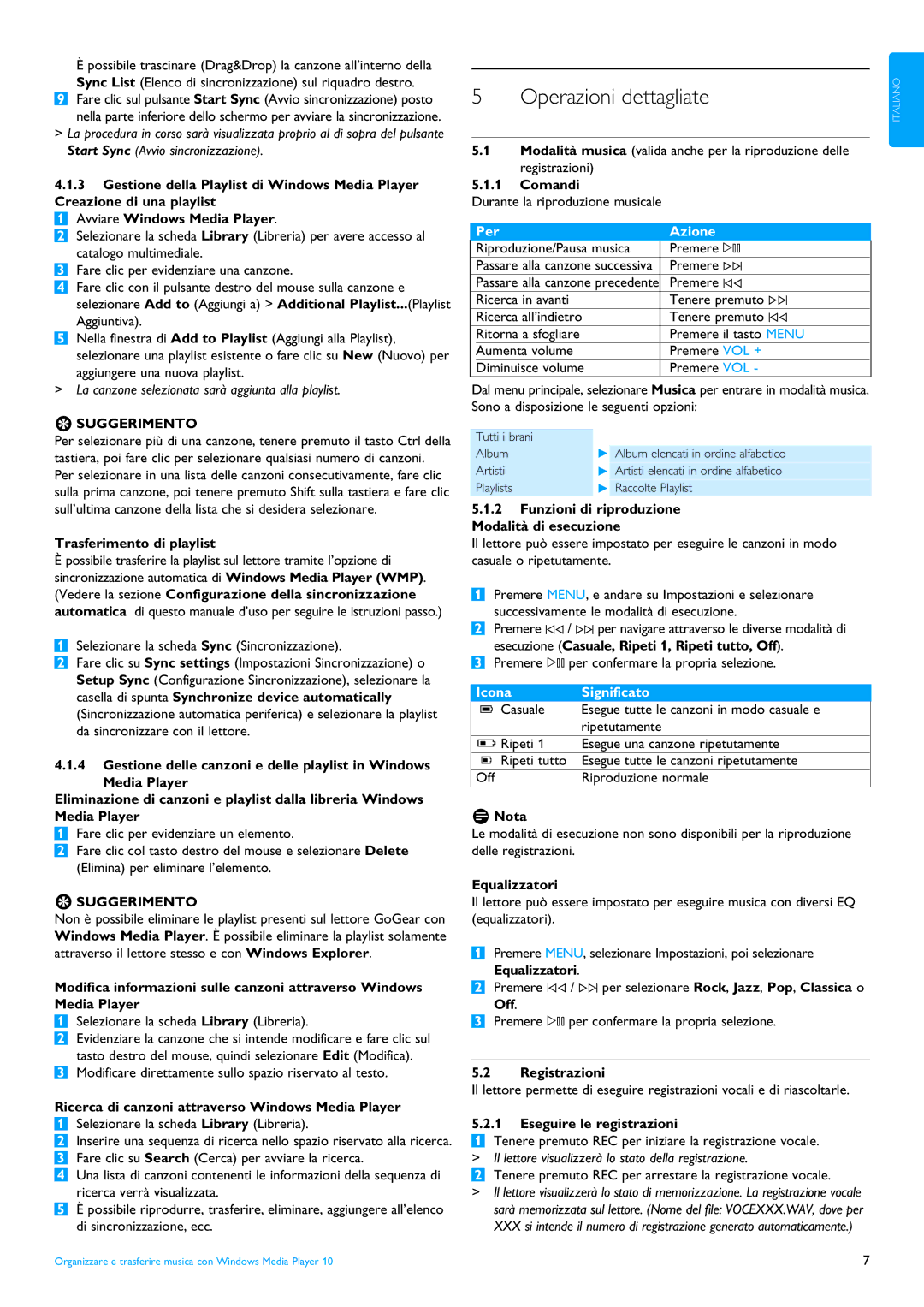Èpossibile trascinare (Drag&Drop) la canzone all’interno della Sync List (Elenco di sincronizzazione) sul riquadro destro.
9Fare clic sul pulsante Start Sync (Avvio sincronizzazione) posto nella parte inferiore dello schermo per avviare la sincronizzazione.
>La procedura in corso sarà visualizzata proprio al di sopra del pulsante Start Sync (Avvio sincronizzazione).
4.1.3Gestione della Playlist di Windows Media Player Creazione di una playlist
1 Avviare Windows Media Player.
2 Selezionare la scheda Library (Libreria) per avere accesso al catalogo multimediale.
3 Fare clic per evidenziare una canzone.
4 Fare clic con il pulsante destro del mouse sulla canzone e selezionare Add to (Aggiungi a) > Additional Playlist...(Playlist Aggiuntiva).
5 Nella finestra di Add to Playlist (Aggiungi alla Playlist), selezionare una playlist esistente o fare clic su New (Nuovo) per aggiungere una nuova playlist.
> La canzone selezionata sarà aggiunta alla playlist.
 SUGGERIMENTO
SUGGERIMENTO
Per selezionare più di una canzone, tenere premuto il tasto Ctrl della tastiera, poi fare clic per selezionare qualsiasi numero di canzoni.
Per selezionare in una lista delle canzoni consecutivamente, fare clic sulla prima canzone, poi tenere premuto Shift sulla tastiera e fare clic sull’ultima canzone della lista che si desidera selezionare.
Trasferimento di playlist
Èpossibile trasferire la playlist sul lettore tramite l’opzione di sincronizzazione automatica di Windows Media Player (WMP). (Vedere la sezione Configurazione della sincronizzazione automatica di questo manuale d’uso per seguire le istruzioni passo.)
1Selezionare la scheda Sync (Sincronizzazione).
2Fare clic su Sync settings (Impostazioni Sincronizzazione) o Setup Sync (Configurazione Sincronizzazione), selezionare la casella di spunta Synchronize device automatically (Sincronizzazione automatica periferica) e selezionare la playlist da sincronizzare con il lettore.
4.1.4Gestione delle canzoni e delle playlist in Windows
Media Player
Eliminazione di canzoni e playlist dalla libreria Windows Media Player
1Fare clic per evidenziare un elemento.
2Fare clic col tasto destro del mouse e selezionare Delete (Elimina) per eliminare l’elemento.
 SUGGERIMENTO
SUGGERIMENTO
Non è possibile eliminare le playlist presenti sul lettore GoGear con Windows Media Player. È possibile eliminare la playlist solamente attraverso il lettore stesso e con Windows Explorer.
Modifica informazioni sulle canzoni attraverso Windows Media Player
1Selezionare la scheda Library (Libreria).
2Evidenziare la canzone che si intende modificare e fare clic sul tasto destro del mouse, quindi selezionare Edit (Modifica).
3Modificare direttamente sullo spazio riservato al testo.
Ricerca di canzoni attraverso Windows Media Player
1Selezionare la scheda Library (Libreria).
2Inserire una sequenza di ricerca nello spazio riservato alla ricerca.
3Fare clic su Search (Cerca) per avviare la ricerca.
4Una lista di canzoni contenenti le informazioni della sequenza di ricerca verrà visualizzata.
5È possibile riprodurre, trasferire, eliminare, aggiungere all’elenco di sincronizzazione, ecc.
5 Operazioni dettagliate
5.1Modalità musica (valida anche per la riproduzione delle registrazioni)
5.1.1Comandi
Durante la riproduzione musicale
| Per | Azione |
| Riproduzione/Pausa musica | Premere 2; |
| Passare alla canzone successiva | Premere )K | |
| Passare alla canzone precedente | Premere J( | |
| Ricerca in avanti | Tenere premuto )K | |
| Ricerca all’indietro | Tenere premuto J( | |
| Ritorna a sfogliare | Premere il tasto MENU |
| Aumenta volume | Premere VOL + | |
| Diminuisce volume | Premere VOL - | |
Dal menu principale, selezionare Musica per entrare in modalità musica. Sono a disposizione le seguenti opzioni:
Tutti i brani | | |
Album | | Album elencati in ordine alfabetico |
Artisti | | Artisti elencati in ordine alfabetico |
Playlists | | Raccolte Playlist |
| | |
5.1.2Funzioni di riproduzione Modalità di esecuzione
Il lettore può essere impostato per eseguire le canzoni in modo casuale o ripetutamente.
1Premere MENU, e andare su Impostazioni e selezionare successivamente le modalità di esecuzione.
2Premere J( / )K per navigare attraverso le diverse modalità di esecuzione (Casuale, Ripeti 1, Ripeti tutto, Off).
3Premere 2; per confermare la propria selezione.
Icona | Significato |
| | Casuale | Esegue tutte le canzoni in modo casuale e |
| | | ripetutamente |
| | Ripeti 1 | Esegue una canzone ripetutamente | |
| | |
| | | | |
| | Ripeti tutto | Esegue tutte le canzoni ripetutamente |
| | |
| | | | |
Off | Riproduzione normale |
 Nota
Nota
Le modalità di esecuzione non sono disponibili per la riproduzione delle registrazioni.
Equalizzatori
Il lettore può essere impostato per eseguire musica con diversi EQ (equalizzatori).
1Premere MENU, selezionare Impostazioni, poi selezionare Equalizzatori.
2Premere J( / )K per selezionare Rock, Jazz, Pop, Classica o Off.
3Premere 2; per confermare la propria selezione.
5.2Registrazioni
Il lettore permette di eseguire registrazioni vocali e di riascoltarle.
5.2.1Eseguire le registrazioni
1Tenere premuto REC per iniziare la registrazione vocale.
>Il lettore visualizzerà lo stato della registrazione.
2Tenere premuto REC per arrestare la registrazione vocale.
>Il lettore visualizzerà lo stato di memorizzazione. La registrazione vocale sarà memorizzata sul lettore. (Nome del file: VOCEXXX.WAV, dove per XXX si intende il numero di registrazione generato automaticamente.)